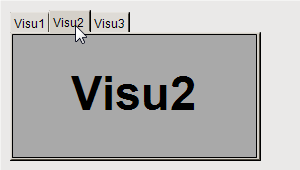視覚化の参照
1つの視覚化で複数の視覚化を表示する
重要
視覚化は、任意の深さにネストすることができます。フレームを使用するには任意の視覚化に切り替えるフレーム選択タイプは問題なく、フレーム参照される視覚化は 21 個を超えてはなりません。
メインの視覚化内で他の視覚化を参照するには、フレームまたはタブ要素を選択し、要素のウィンドウ ペインに表示します。
の場合、フレーム要素を使用すると、どの視覚エフェクトをどのタイミングで表示するかを自由にプログラムできます。一つの方法としては、フレーム要素は、その値に応じて自動的にスイッチをトリガーします。また、ユーザー入力後に入力アクションをトリガーし、視覚エフェクトを切り替える追加のコントロールをプログラムすることもできます。
さらに、タブ視覚化を参照する。タブ要素は、視覚化スイッチの事前設定されたコントロールを提供します。
詳細については、以下を参照してください。ユーザー入力の構成
メインの視覚化では、フレーム要素は実行時に参照されたフレームの視覚化の1つを表示します。ユーザーはラジオボタンフレーム内に表示される要素。
新しい標準プロジェクトを作成するCODESYS。
デバイスツリーでアプリケーションを選択し、クリックします。
の中で視覚化を追加ダイアログで名前を指定
VisuMainクリック追加ダイアログを閉じます。デバイスツリーでアプリケーションを選択し、クリックします。
の中で視覚化を追加ダイアログで名前を指定
Visu1クリック追加ダイアログを閉じます。デバイスツリーでアプリケーションを選択し、クリックします。
の中で視覚化を追加ダイアログで名前を指定
Visu2クリック追加ダイアログを閉じます。デバイスツリーでアプリケーションを選択し、クリックします。
の中で視覚化を追加ダイアログで名前を指定
Visu3クリック追加ダイアログを閉じます。メインの視覚化に加えて、さらに 3 つの視覚化オブジェクトがあります。
開く
Visu1物体。の中で可視化ツールボックス、の基本カテゴリを選択してドラッグし、ラジオボタン視覚化エディターに要素を追加します。
そのプロパティ要素のビューが開きます。
四角形のプロパティを次のように設定します。
テキスト、文章財産:
Visu1テキストプロパティ、フォント財産:タイトル
色、通常状態、塗りつぶし色財産:ライトグレー
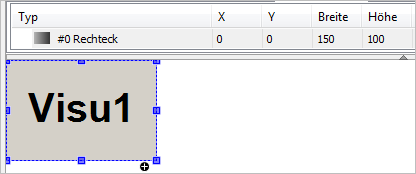
オブジェクトをプログラムする
Visu2それに応じて。. 長方形のプロパティ:テキスト、文章財産:
Visu2テキストプロパティ、フォント財産:タイトル
色、通常状態、塗りつぶし色財産:グレー
オブジェクトをプログラムする
Visu3それに応じて。. 長方形のプロパティ:テキスト、文章財産:
Visu3テキストプロパティ、フォント財産:タイトル
色、通常状態、塗りつぶし色財産:ダークグレー
開く
VisuMain物体。の中で可視化ツールボックス、の基本カテゴリを選択してドラッグし、フレーム視覚化エディターに要素を追加します。
そのフレーム構成ダイアログが開きます。
の中で利用可能な視覚化窓エリア、視覚化名別タブでオブジェクトを選択
Visu1。 で選択された視覚化、 クリック追加。次にオブジェクトを選択します
Visu2クリック追加で選択された視覚化。次にオブジェクトを選択します
Visu3クリック追加で選択された視覚化。クリックわかりましたダイアログを閉じます。
さて、フレーム要素は選択された3つの視覚化を参照します。参照(1)は、参考文献要素プロパティのフレーム要素。視覚化名に加えて、対応するインデックス値 (2) も表示されます。
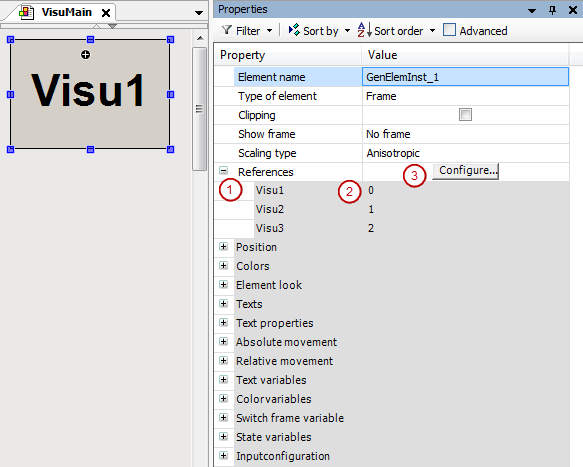
注: をクリックするとダイアログが開きます。設定値フィールドのボタン参考文献プロパティ。(3)を参照。選択された視覚化リスト。
の中で可視化ツールボックス、の共通コントロールカテゴリーをドラッグしてラジオボタン視覚化エディターに要素を追加します。
そのプロパティ要素のビューが開きます。
の中でラジオボタンの設定、ラジオボタン、新規作成ボタン。
この要素には選択できるスイッチが 3 つあります。
ラジオ ボタンのプロパティを次のように構成します。
ラジオボタンの設定、エリア、 [0]、文章財産:
Visu1ラジオボタンの設定、エリア、 [1]、文章財産:
Visu2ラジオボタンの設定、エリア、 [2]、文章財産:
Visu3
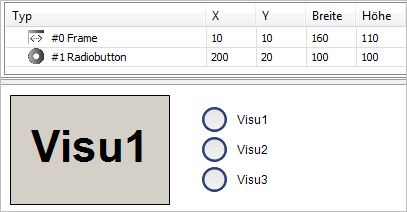
の中で
PLC_PRGプログラムでは、アクティブな視覚化の数を表すローカル変数を宣言します。VAR iActiveVisu : INT; // Index of visu activated by the user END_VAR選択してくださいラジオボタン要素の値フィールドと変数プロパティで、
 ボタン。
ボタン。の中で入力アシスタントダイアログで、最近宣言した変数を選択します。その後、ダイアログを終了します。
. の所有物ラジオボタン要素:変数:
PLC_PRG.iActiveVisu
選択してくださいフレーム要素の値フィールドをクリックします。フレーム変数を切り替える、変数プロパティ。ここでも最近宣言した変数を指定します。
. の所有物フレーム要素:フレーム変数を切り替える、変数財産:
PLC_PRG.iActiveVisu
制御変数はラジオボタン要素は、フレーム要素。ユーザー入力ラジオボタン要素はフレームの視覚化を切り替えます。
クリック。
クリックアプリケーションを起動します。
視覚化が開始されます。参照されている視覚化の1つがフレーム内で実行されています。選択されていないオプションをクリックすると、ラジオボタン要素を選択すると、視覚化によってフレーム内のコンテンツが目的の視覚化に切り替わります。
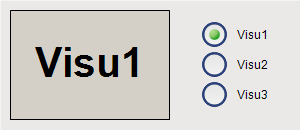
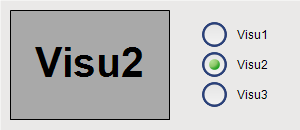
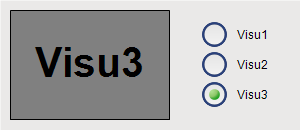
この例では、スイッチフレーム変数は入力変数に接続されています。代わりに、IECコード内でスイッチフレーム変数をプログラム的に設定することもできます。
メインの視覚化では、フレーム要素は実行時にフレームの視覚化の1つを表示します。ユーザーはボタンを使ってフレーム内の表示を制御できます。ユーザー入力によってスイッチフレームの視覚化入力アクション。
新しい標準プロジェクトを作成するCODESYS。
デバイスツリーでアプリケーションを選択し、クリックします。
の中で視覚化を追加するダイアログで名前を指定
VisuMainクリック追加ダイアログを閉じます。デバイスツリーでアプリケーションを選択し、クリックします。
の中で視覚化を追加するダイアログで名前を指定
Visu1クリック追加ダイアログを閉じます。デバイスツリーでアプリケーションを選択し、クリックします。
の中で視覚化を追加するダイアログで名前を指定
Visu2クリック追加ダイアログを閉じます。デバイスツリーでアプリケーションを選択し、クリックします。
の中で視覚化を追加するダイアログで名前を指定
Visu3クリック追加ダイアログを閉じます。メインの視覚化に加えて、さらに 3 つの視覚化オブジェクトがあります。
開く
Visu1物体。の中で可視化ツールボックス、の基本カテゴリを選択してドラッグし、矩形視覚化エディターに要素を追加します。
そのプロパティ要素のビューが開きます。
四角形のプロパティを次のように設定します。
テキスト、文章財産:
Visu1テキストプロパティ、フォント財産:タイトル
色、通常状態、塗りつぶし色財産:ライトグレー
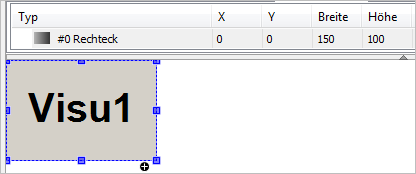
オブジェクトをプログラムする
Visu2それに応じて。. 長方形のプロパティ:テキスト、文章財産:
Visu2テキストプロパティ、フォント財産:タイトル
色、通常状態、塗りつぶし色財産:グレー
オブジェクトをプログラムする
Visu3それに応じて。. 長方形のプロパティ:テキスト、文章財産:
Visu3テキストプロパティ、フォント財産:タイトル
色、通常状態、塗りつぶし色財産:ダークグレー
開く
VisuMain物体。の中で可視化ツールボックス、の基本カテゴリを選択してドラッグし、フレーム視覚化エディターに要素を追加します。
そのフレーム構成ダイアログが開きます。
の中で利用可能な視覚化窓エリア、視覚化名別タブでオブジェクトを選択
Visu1。 で選択された視覚化、 クリック追加。次にオブジェクトを選択します
Visu2クリック追加で選択された視覚化。次にオブジェクトを選択します
Visu3クリック追加で選択された視覚化。クリックわかりましたダイアログを閉じます。
さて、フレーム要素は選択された3つの視覚化を参照します。参照(1)は、参考文献要素プロパティのフレーム要素。視覚化名に加えて、対応するインデックス値 (2) も表示されます。
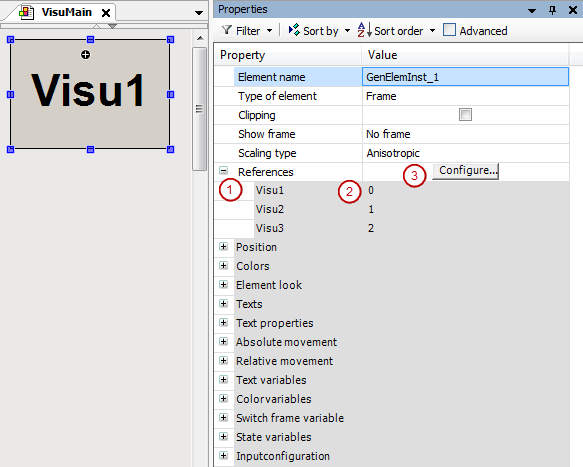
注: をクリックすると、ダイアログを個別に開くことができます。設定値フィールドのボタン参考文献プロパティ。(3)を参照。選択された視覚化リスト。
の中で可視化ツールボックス、の共通コントロールカテゴリーをドラッグしてボタン視覚化エディターに要素を追加します。
要素が選択され、そのプロパティがプロパティビュー。
設定するテキスト、文章不動産
Visu1。の中で入力設定マウスダウン時プロパティをクリック設定。
その入力設定ダイアログが開きます。
選択してくださいスイッチフレームの視覚化アクションとクリック
 。
。アクションは右側のウィンドウに表示されます。
- . アクションを設定します。
選択してくださいローカル視覚化を切り替えるオプション。
設定する視覚化の選択に
Visu1。クリックわかりましたダイアログを終了します。
フォローアップアクションは、入力設定財産。
入力設定、マウスダウン時、スイッチフレームの視覚化財産:
0 別のものをドラッグボタン要素をビジュアライゼーションエディタに追加します。ボタンを適切に設定します。
. ボタンのプロパティ:テキスト、文章財産:
Visu2入力設定、マウスダウン時、スイッチフレームの視覚化財産:
1
別のものをドラッグボタン要素をビジュアライゼーションエディタに追加します。ボタンを適切に設定します。
. ボタンのプロパティ:テキスト、文章財産:
Visu3入力設定、マウスダウン時、スイッチフレームの視覚化財産:
2
クリック。
クリックデバイスにインストールしてアプリケーションを起動します。
ビジュアライゼーションが開始されます。参照されているビジュアライゼーションの1つがフレーム内で実行されています。いずれかのボタンをクリックすると、ビジュアライゼーションはフレーム内のコンテンツをそれぞれのビジュアライゼーションに切り替えます。
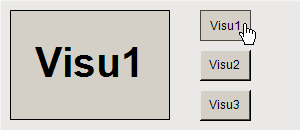
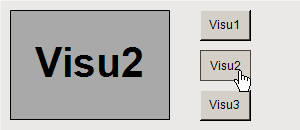
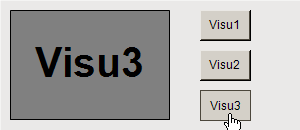
のためにタブ参照されているビジュアライゼーション間のナビゲーションは自動的に提供されます。参照されているビジュアライゼーションのうち最初のものが最前面に表示され、他のものはその背後に隠れています。ユーザーは自動的に提供されるタブを使って、ビジュアライゼーション間を移動できます。
新しい標準プロジェクトを作成するCODESYS。
デバイスツリーでアプリケーションを選択し、クリックします。
の中で視覚化を追加ダイアログで名前を指定
VisuMainクリック追加ダイアログを閉じます。デバイスツリーでアプリケーションを選択し、クリックします。
の中で視覚化を追加ダイアログで名前を指定
Visu1クリック追加ダイアログを閉じます。デバイスツリーでアプリケーションを選択し、クリックします。
の中で視覚化を追加ダイアログで名前を指定
Visu2クリック追加ダイアログを閉じます。デバイスツリーでアプリケーションを選択し、クリックします。
の中で視覚化を追加ダイアログで名前を指定
Visu3クリック追加ダイアログを閉じます。メインの視覚化に加えて、さらに 3 つの視覚化オブジェクトがあります。
開く
Visu1物体。ドラッグ矩形視覚化エディターに要素を追加します。
そのプロパティ要素のビューが開きます。
四角形のプロパティを次のように設定します。
テキスト、文章財産:
Visu1テキストプロパティ、フォント財産:タイトル
色、通常状態、塗りつぶし色財産:ライトグレー
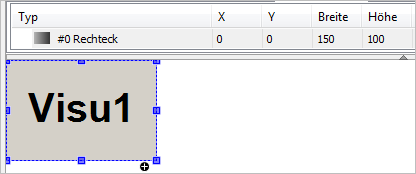
オブジェクトをプログラムする
Visu2それに応じて。. 長方形のプロパティ:テキスト、文章財産:
Visu2テキストプロパティ、フォント財産:タイトル
色、通常状態、塗りつぶし色財産:グレー
オブジェクトをプログラムする
Visu3それに応じて。. 長方形のプロパティ:テキスト、文章財産:
Visu3テキストプロパティ、フォント財産:タイトル
色、通常状態、塗りつぶし色財産:ダークグレー
開く
VisuMain物体。の中で可視化ツールボックス、の基本カテゴリを選択してドラッグし、フレーム視覚化エディターに要素を追加します。
そのフレーム構成ダイアログが開きます。
の中で利用可能な視覚化窓エリア、視覚化名別タブでオブジェクトを選択
Visu1。 で選択された視覚化、 クリック追加。次にオブジェクトを選択します
Visu2クリック追加で選択された視覚化。次にオブジェクトを選択します
Visu3クリック追加で選択された視覚化。クリックわかりましたダイアログを終了します。
さて、タブ要素は選択された3つの視覚化を参照します。参照(1)は、参考文献要素プロパティのフレーム要素。視覚化名に加えて、対応するインデックス値 (2) も表示されます。
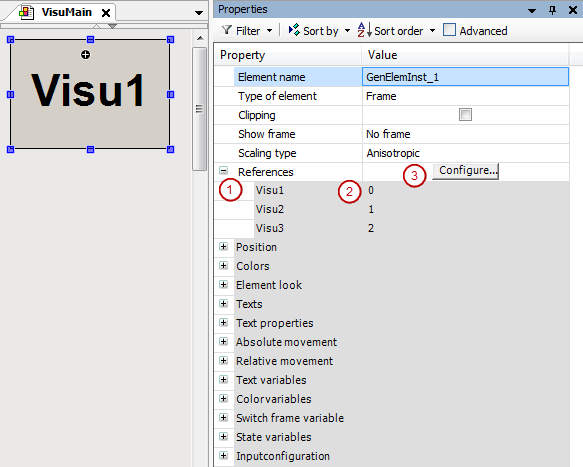
注: ダイアログを開くことができますフレーム構成をクリックするとダイアログが独立して表示されます設定値フィールドのボタン参考文献プロパティ。(3)を参照。選択された視覚化リスト。
の中で可視化ツールボックス、の共通コントロールカテゴリーをドラッグしてタブ視覚化エディターに要素を追加します。
そのプロパティ要素のビューが開きます。
タブのプロパティを次のように構成します。
タブ幅財産:
40参考文献、
Visu1、ヘッダ財産:Visu1参考文献、
Visu2、ヘッダ財産:Visu2参考文献、
Visu3、ヘッダ財産:Visu3
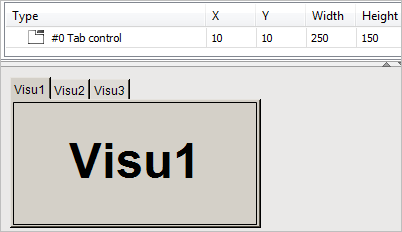
クリック。
クリックデバイスにインストールしてアプリケーションを起動します。
視覚化が開始されます。参照されている視覚化の1つが実行中です。タブ要素。タブをクリックすると、それぞれの視覚化に切り替わります。